Как включить/отключить живые фотографии FaceTime на iPhone, Mac
FaceTime Live Photos, Now Live Photo не только работает с живым объектом с помощью камеры iPhone или iPad, но также исследует камеру FaceTime, находящуюся в удаленном месте. С помощью приложения FaceTime для iPhone, iPad или Mac мы можем сделать живое фото вашего видеозвонящего или получателей всего одним щелчком мыши. По соображениям конфиденциальности, если вы не хотите, чтобы кто-либо каким-либо образом делал ваше живое фото, отключите Live Photo в FaceTime в последней версии iOS и последней версии macOS.
Кроме того, узнайте необходимые условия для включения или выключения использования живых фотографий FaceTime на обоих устройствах.
Делайте живые фотографии FaceTime во время видеовызова. На обоих устройствах должна быть включена функция Live Photo в настройках iPhone в системных настройках FaceTime на iPhone или Mac.
Хитрость использования живых фотографий FaceTime на iPhone, iPad, macOS
Используя эти настройки конфиденциальности, ваши получатели не смогут делать живые фотографии во время видеовызова FaceTime.
1. Зайдите в приложение «Настройки» на iPhone, iPad.
2. В настройках см. FaceTime.
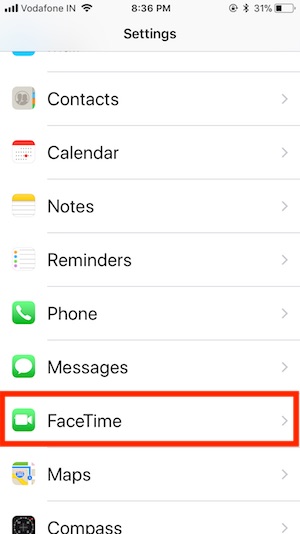
3: Нажмите на него и прокрутите экран вниз, отключите «FaceTime Live Photos».

Скройте уведомление «Ваши фотографии FaceTime Live Photos» на экране, пока мы нажимаем на кружок. В последнее время нет возможности скрывать оповещения, пока мы делаем живое фото.
Как включить/выключить фотографии FaceTime на Mac
- Откройте приложение FaceTime на Mac.
- Перейдите в FaceTime > Настройки.
 Параметр настроек FaceTime на Mac
Параметр настроек FaceTime на Mac
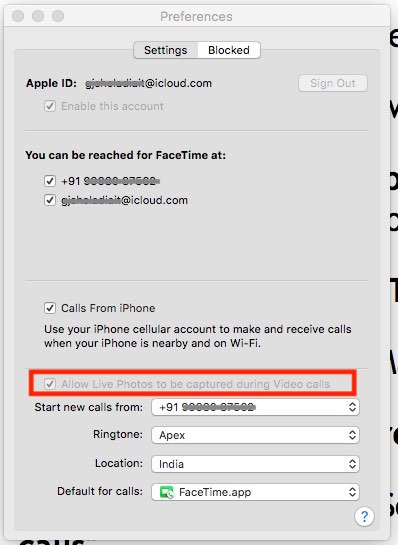
Опция на Mac неактивна или не может быть изменена. Внесите изменения, мы должны отключить экран видеовызова FaceTime.
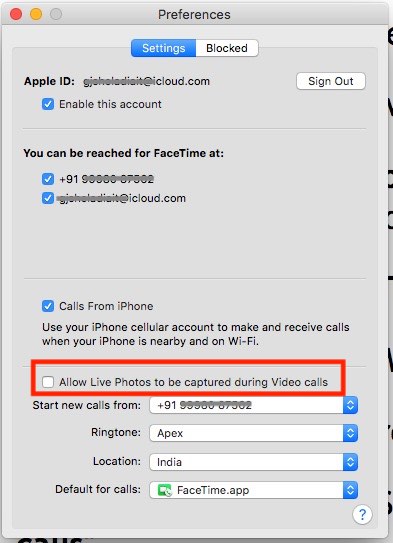
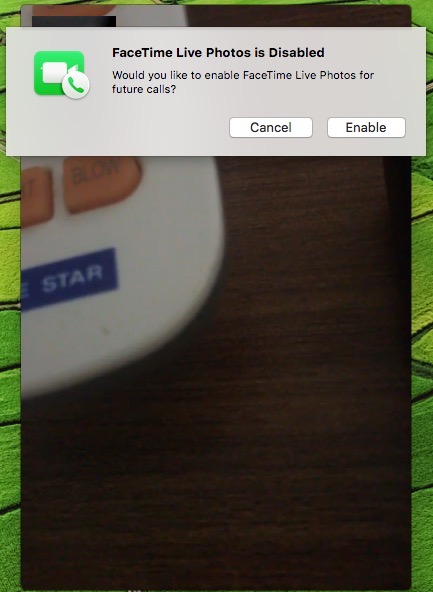
Полезно: невозможно совершить звонок, повторное подключение, сбой видеовызова FaceTime.
Включить: Live Photos FaceTime в iOS
Невозможно сделать живое фото во время видеовызова FaceTime. Ниже показано сообщение:
Запрос: «Чтобы использовать эту функцию, FaceTime Live Photos должна быть включена на обоих устройствах». Если переключатель FaceTime Live Photos выключен/белый, включите его.
№1. Зайдите в приложение «Настройки» на iPhone, iPad.
№ 2: FaceTime, включите «Живые фотографии FaceTime».
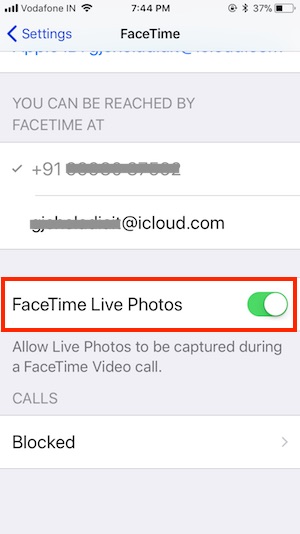
Вот и все!
Теперь, когда вы снимаете или щелкаете яркие изображения во время видеовызова, вы получаете сообщение или текст уведомления на обоих концах.
Не могу найти живые фотографии FaceTime на Mac и iPhone
Во время видеовызова FaceTime включите возможность делать живое фото во время видеовызова Facetime на вашем iPhone и Mac для всех других видеозвонков. Чтобы они могли делать ваши фотографии во время FaceTime Live. Таким же образом вы также можете сделать живое фото, если звонивший включил для вас опцию живого фото.
Но большой вопрос заключается в том, где автоматически сохранять живые фотографии на Mac или iPhone. Если вы этого не видели, выполните следующие действия:
- На Mac откройте приложение «Фото» на Mac,
- См. параметр «Живые фотографии» в Тип носителя папку в разделе «Альбом».
Точно так же пользователи iPhone могут видеть живые фотографии FaceTime в приложении «Фотографии».
- Откройте приложение «Фото» на iPhone.
- Далее см. вкладку «Альбом» и параметр «Живые фотографии».
- Здесь представлены все фотографии FaceTime Live и фотографии Live с обычной камеры.
Полезно: переверните камеру FaceTime во время видеозвонка.
Ограничение в приложении FaceTime на Mac касается Live Photo, доступного в настройках предпочтений FaceTime.
Вы хотите заблокировать пользователей FaceTime? Вы не знаете, как это сделать? Не волнуйся. Это легко. Узнайте, как заблокировать контакт Facetime.
Получите дополнительные советы и советы по устранению неполадок по новым функциям (настройка новых настроек FaceTime Live Photos) и руководству, свяжитесь с нами на странице в социальной сети или поделитесь с нами в поле для комментариев.






